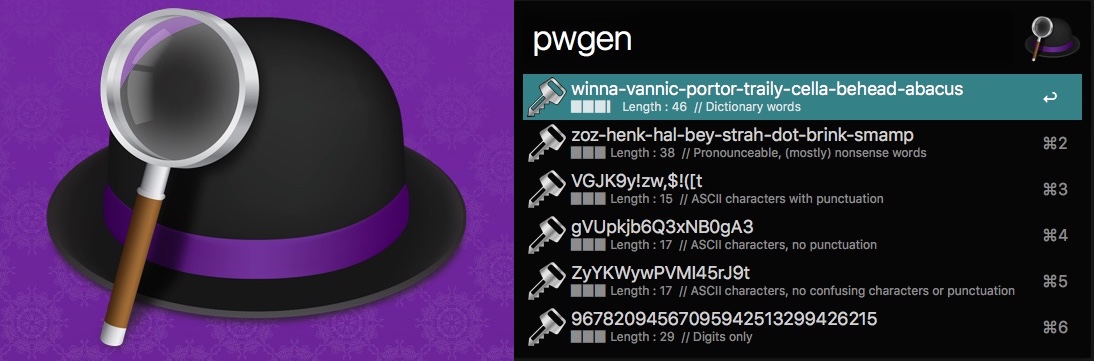Alfred Passwort Workflow: schnell & sicher
Nach unseren ersten zwei Artikeln zum Thema Passwörter und Sicherheit soll es diesmal um die Möglichkeit gehen zwischendurch schnell mit Hilfe der Alfred App ein sicheres Passwort generieren zu lassen. Nutzer von Passwortverwaltungsprogrammen wie 1Password, Last Pass und Co. haben mit den enthaltenen Passwortgeneratoren bereits eine Möglichkeit auf die Schnelle ein sicheres Passwort zu generieren. Aber einerseits sind…